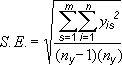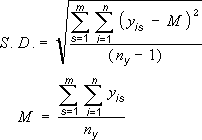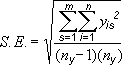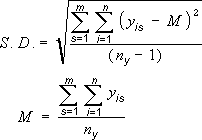Отсечките на грешките в диаграмите, които създавате, могат да ви помогнат да видите обхватите на грешката и стандартното отклонение с един поглед. Те могат да бъдат показани за всички точки от данни в дадена серия от данни като стандартна величина на грешката, процент или стандартно отклонение. Можете да зададете ваши собствени стойности, за да покажете исканите точни величини на грешките. Можете например да покажете 10-процентна положителна и отрицателна величина на грешката в резултатите от научен експеримент, ето така:
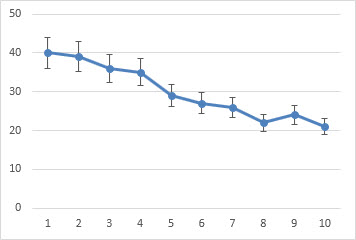
Може да използвате отсечки на грешките в 2D повърхнинна, стълбовидна, колонна, линейна, xy (точкова) или мехурчеста диаграма. В точкови и мехурчести диаграми можете да покажете отсечки на грешките за стойностите на x и стойностите на y.
Забележка: Следващите процедури се отнасят за Office 2013 и по-нови версии. Търсите стъпките за Office 2010?
Добавяне или премахване на отсечки на грешката
-
Щракнете където и да е в диаграмата.
-
Щракнете върху бутона Елементи на диаграма ,

-
За да промените показания размер на грешката, щракнете върху стрелката до Отсечки на грешката и след това изберете опция.

-
Изберете предварително зададена опция за отсечки на грешките, например Стандартна грешка, Процент или Стандартно отклонение.
-
Изберете Още опции, за да зададете ваши собствени величини за отсечките на грешките и след това под Вертикална отсечка на грешките или Хоризонтална отсечка на грешките изберете желаните опции. Това е също мястото, където променяте направлението, стила за край на отсечките на грешките или създавате персонализирани отсечки на грешките.
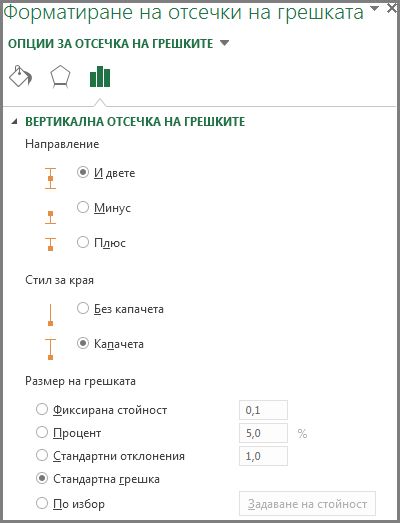
-
Забележка: Посоката на отсечките на грешките зависи от типа на използваната от вас диаграма. Точковите диаграми могат да показват и хоризонтални, и вертикални отсечки на грешките. Можете да премахнете всяка от тези отсечки на грешките, като ги изберете и след това натиснете клавиша Delete.
Преглед на формулите за изчисляване на размерите на грешките
Хората често питат как Excel изчислява величините на грешките. Excel използва следните уравнения, за да изчисли величините за Стандартна грешка и Стандартно отклонение, които са показани в диаграмата.
|
Тази опция |
Използва тази формула |
|---|---|
|
Стандартна грешка |
Къде: s = номер на серията i = номер на точка в серия s m = брой на сериите за точката y в диаграмата n = брой на точките във всяка серия yis = стойност на данните на серията s в i-тата точка ny = общ брой на стойностите на данните във всички серии |
|
Стандартно отклонение |
Къде: s = номер на серията i = номер на точка в серия s m = брой на сериите за точката y в диаграмата n = брой на точките във всяка серия yis = стойност на данните на серията s в i-тата точка ny = общ брой на стойностите на данните във всички серии M = аритметично средно |
Добавяне, промяна или премахване на отсечки на грешките в диаграма в Office 2010
В Excel можете да покажете отсечки на грешката, които използват стандартно количество грешки, процент от стойността (5%), или стандартно отклонение.
"Стандартна грешка" и "Стандартно отклонение " използват следните уравнения, за да изчислят сумите на грешките, които са показани в диаграмата.
|
Тази опция |
Използва тази формула |
Къде |
|---|---|---|
|
Стандартна грешка |
|
s = номер на серията i = номер на точка в серия s m = брой на сериите за точката y в диаграмата n = брой на точките във всяка серия yis = стойност на данните на серията s в i-тата точка ny = общ брой на стойностите на данните във всички серии |
|
Стандартно отклонение |
|
s = номер на серията i = номер на точка в серия s m = брой на сериите за точката y в диаграмата n = брой на точките във всяка серия yis = стойност на данните на серията s в i-тата точка ny = общ брой на стойностите на данните във всички серии M = аритметично средно |
-
В 2D площна, стълбовидна, колонна, линейна, xy (точкова) или мехурчеста диаграма направете едно от следните неща:
-
За да добавите отсечки на грешките към всички серии от данни в диаграмата, щракнете върху областта на диаграмата.
-
За да добавите отсечки на грешката към избрана точка от данни или серия от данни, щракнете върху точката от данни или серията от данни, която искате, или направете следното, за да я изберете от списък с елементи на диаграма:
-
Щракнете някъде в диаграмата.
Така се показват Инструменти за диаграма и се добавят разделите Проектиране, Оформление и Формат.
-
В раздела Формат, в групата Текуща селекция щракнете върху стрелката до полето Елементи на диаграма и след това щракнете върху желания елемент на диаграмата.

-
-
-
В раздела Оформление , в групата Анализ щракнете върху Отсечки на грешката.

-
Направете едно от следните неща:
-
Щракнете върху предварително зададена опция за отсечки на грешките, като например отсечки на грешката със стандартна грешка, отсечки на грешката с процент или отсечки на грешката със стандартно отклонение.
-
Щракнете върху Още опции за отсечки на грешките и след това под Вертикални отсечки на грешката или Хоризонтални отсечки на грешката щракнете върху опциите за показване и размер на грешката, които искате да използвате.
Забележка: Посоката на отсечките на грешките зависи от типа на диаграмата. За точковите диаграми хоризонталните и вертикалните отсечки на грешките се показват по подразбиране. Можете да премахнете всяка от тези отсечки на грешката, като ги изберете и след това натиснете клавиша DELETE.
-
-
В 2D площна, стълбовидна, колонна, линейна, xy (точкова) или мехурчеста диаграма щракнете върху отсечките на грешките, точката от данни или серията от данни, съдържаща отсечките на грешките, които искате да промените, или направете следното, за да ги изберете от списък с елементи на диаграма:
-
Щракнете някъде в диаграмата.
Така се показват Инструменти за диаграма и се добавят разделите Проектиране, Оформление и Формат.
-
В раздела Формат, в групата Текуща селекция щракнете върху стрелката до полето Елементи на диаграма и след това щракнете върху желания елемент на диаграмата.

-
-
В раздела Оформление , в групата Анализ щракнете върху Отсечки на грешките и след това щракнете върху Още опции за отсечки на грешките.

-
Под Показване щракнете върху посоката и стила на края на лентата за грешки, които искате да използвате.
-
В 2D площна, стълбовидна, колонна, линейна, xy (точкова) или мехурчеста диаграма щракнете върху отсечките на грешките, точката от данни или серията от данни, съдържаща отсечките на грешките, които искате да промените, или направете следното, за да ги изберете от списък с елементи на диаграма:
-
Щракнете някъде в диаграмата.
Така се показват Инструменти за диаграма и се добавят разделите Проектиране, Оформление и Формат.
-
В раздела Формат, в групата Текуща селекция щракнете върху стрелката до полето Елементи на диаграма и след това щракнете върху желания елемент на диаграмата.

-
-
В раздела Оформление , в групата Анализ щракнете върху Отсечки на грешките и след това щракнете върху Още опции за отсечки на грешките.

-
Под Размер на грешката направете едно или няколко от следните неща:
-
За да използвате друг метод за определяне на размера на грешката, щракнете върху метода, който искате да използвате, и след това задайте размера на грешката.
-
За да използвате стойности по избор, за да определите размера на грешката, щракнете върху По избор и след това направете следното:
-
Щракнете върху Задаване на стойност.
-
В полетата Положителна стойност за грешка и Отрицателна стойност на грешката задайте диапазона от работни листове, който искате да използвате като стойности за размер на грешката, или въведете стойностите, които искате да използвате, разделени със запетаи. Например въведете 0,4, 0,3, 0,8.
Съвет: За да зададете диапазона на работния лист, можете да щракнете върху бутона Свий диалоговия прозорец

Забележка: В Microsoft Office Word 2007 или Microsoft Office PowerPoint 2007диалоговият прозорец Потребителски отсечки на грешките може да не показва бутона Свий диалоговия прозорец и можете да въведете само стойностите за размера на грешката, които искате да използвате.
-
-
-
В 2D площна, стълбовидна, колонна, линейна, xy (точкова) или мехурчеста диаграма щракнете върху отсечките на грешките, точката от данни или серията от данни, съдържаща отсечките на грешките, които искате да премахнете, или направете следното, за да ги изберете от списък с елементи на диаграма:
-
Щракнете някъде в диаграмата.
Така се показват Инструменти за диаграма и се добавят разделите Проектиране, Оформление и Формат.
-
В раздела Формат, в групата Текуща селекция щракнете върху стрелката до полето Елементи на диаграма и след това щракнете върху желания елемент на диаграмата.

-
-
Направете едно от следните неща:
-
В раздела Оформление , в групата Анализ щракнете върху Отсечки на грешките и след това върху Няма.

-
Натиснете DELETE.
-
Съвет: Можете да премахнете отсечките на грешките веднага след като ги добавите към диаграмата, като щракнете върху Отмени в лентата с инструменти за бърз достъп или като натиснете CTRL+Z.
Направете някое от следните неща:
Експресни грешки като процент, стандартно отклонение или стандартна грешка
-
В диаграмата изберете серията от данни, към която искате да добавите отсечки на грешките.
Например в линейна диаграма щракнете върху една от линиите в диаграмата и всички маркер на данни на тази серия от данни станат избрани.
-
В раздела Проектиране на диаграмащракнете върху Добавяне на елемент на диаграма.

-
Посочете Отсечки на грешката и след това направете едно от следните неща:
|
Щракнете върху |
За да |
|---|---|
|
Стандартна грешка |
Приложете стандартната грешка, като използвате следната формула:
s = номер на |
|
Процент |
Прилагане на процент от стойността за всяка точка от данни в серията от данни |
|
Стандартно отклонение |
Приложете кратно на стандартното отклонение, като използвате следната формула:
s = номер на |
Бързи грешки като стойности по избор
-
В диаграмата изберете серията от данни, към която искате да добавите отсечки на грешките.
-
В раздела Проектиране на диаграма щракнете върху Добавяне на елемент на диаграма и след това върху Още опции за отсечки на грешките.
-
В екрана Форматиране на отсечки на грешките , в раздела Опции за лентата за грешки , под Размер на грешката щракнете върху По избор и след това върху Задаване на стойност.
-
Под Размер на грешката щракнете върху По избор и след това щракнете върху Задаване на стойност.
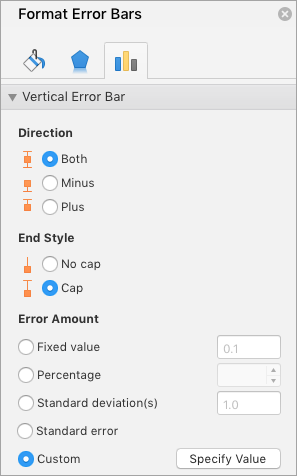
-
В полетата Положителна стойност за грешка и Отрицателна стойност за грешка въведете стойностите, които искате за всяка точка от данни, разделени със запетаи (например 0,4, 0,3, 0,8) и след това щракнете върху OK.
Забележка: Можете също да дефинирате стойностите за грешки като диапазон от клетки от една и съща работна книга на Excel. За да изберете диапазона от клетки, в диалоговия прозорец Потребителски отсечки на грешките изчистете съдържанието на полето Положителна стойност за грешка или Отрицателна стойност за грешка и след това изберете диапазона от клетки, който искате да използвате.
Добавяне на ленти нагоре/надолу
-
В диаграмата изберете серията от данни, към която искате да добавите стълбове нагоре/надолу.
-
В раздела Проектиране на диаграма щракнете върху Добавяне на елемент на диаграма, посочете Стълбове нагоре/надолу и след това щракнете върху Стълбове нагоре/надолу.
В зависимост от типа на диаграмата е възможно някои опции да не са налични.